windows10终端窗口怎么打开 windows10如何打开终端窗口
更新时间:2024-02-15 11:48:00作者:runxin
在windows10系统中,终端窗口是超级终端启动后连接其它设备出现的窗口,用户可以通过终端窗口输入命名来操作windows10系统,因此需要保证用户熟悉终端窗口的命令输入,那么windows10终端窗口怎么打开呢?接下来小编就带来windows10打开终端窗口操作方法。
具体方法:
1、在电脑搜索框输入运行进行搜索。
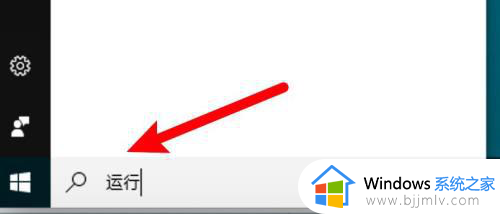
2、点击打开搜索到的运行。
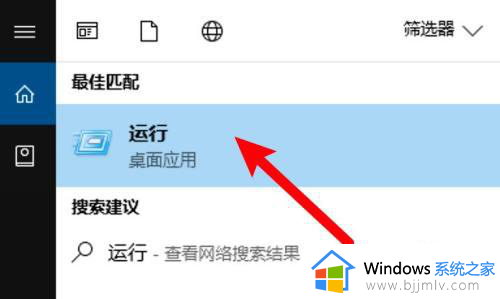
3、输入cmd,点击确定按钮。
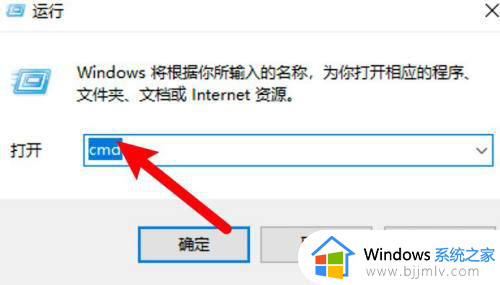
4、点击后就可以成功打开终端了。
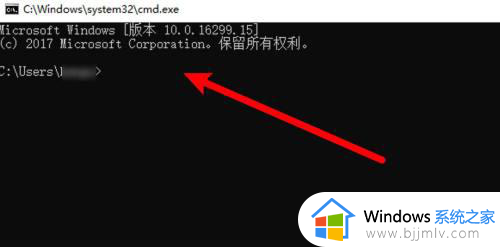
以上就是小编给大家分享的windows10打开终端窗口操作方法了,有遇到过相同问题的用户就可以根据小编的步骤进行操作了,希望能够对大家有所帮助。
windows10终端窗口怎么打开 windows10如何打开终端窗口相关教程
- windows10怎么打开超级终端 windows10自带超级终端在哪
- windows10打开命令窗口的方法 windows10如何打开命令窗口
- win10打开终端怎么操作 win10在哪里打开终端
- win10终端管理员怎么打开 win10如何开启终端管理员
- win10开启22端口的方法 win10如何打开22端口
- windows10端口占用怎么处理 windows10电脑端口占用怎样解决
- window10查看端口占用怎么操作 windows10如何查看端口占用
- win10打开cmd命令窗口怎么操作 win10如何打开cmd命令窗口
- win10怎么打开命令窗口 win10如何打开命令行窗口
- windows10分屏多窗口设置方法 windows10电脑屏幕如何分屏多窗口
- win10如何看是否激活成功?怎么看win10是否激活状态
- win10怎么调语言设置 win10语言设置教程
- win10如何开启数据执行保护模式 win10怎么打开数据执行保护功能
- windows10怎么改文件属性 win10如何修改文件属性
- win10网络适配器驱动未检测到怎么办 win10未检测网络适配器的驱动程序处理方法
- win10的快速启动关闭设置方法 win10系统的快速启动怎么关闭
win10系统教程推荐
- 1 windows10怎么改名字 如何更改Windows10用户名
- 2 win10如何扩大c盘容量 win10怎么扩大c盘空间
- 3 windows10怎么改壁纸 更改win10桌面背景的步骤
- 4 win10显示扬声器未接入设备怎么办 win10电脑显示扬声器未接入处理方法
- 5 win10新建文件夹不见了怎么办 win10系统新建文件夹没有处理方法
- 6 windows10怎么不让电脑锁屏 win10系统如何彻底关掉自动锁屏
- 7 win10无线投屏搜索不到电视怎么办 win10无线投屏搜索不到电视如何处理
- 8 win10怎么备份磁盘的所有东西?win10如何备份磁盘文件数据
- 9 win10怎么把麦克风声音调大 win10如何把麦克风音量调大
- 10 win10看硬盘信息怎么查询 win10在哪里看硬盘信息
win10系统推荐